Оживляємо презентацію
РОБОТА З ПРЕЗЕНТАЦІЯМИ
§ 31. Оживляємо презентацію
 Данилку, а ти знаєш, що об’єкти в презентації можуть рухатися, з’являтися різним чином на екрані, збільшуватися, зменшуватися, обертатися, пересуватися та здійснювати інші дії?
Данилку, а ти знаєш, що об’єкти в презентації можуть рухатися, з’являтися різним чином на екрані, збільшуватися, зменшуватися, обертатися, пересуватися та здійснювати інші дії?
 Ні, розкажи про це, будь ласка.
Ні, розкажи про це, будь ласка.
 Залюбки! І почнемо ми із знайомства зі словом “анімація”, що в перекладі з французької означає “оживлення”.
Залюбки! І почнемо ми із знайомства зі словом “анімація”, що в перекладі з французької означає “оживлення”.
Анімація використовується в мультиплікації та кінематографі. Для анімації

 Ми з моїми друзями теж уміємо створювати анімацію. Якщо на аркушах зошита в нижньому правому куті намалювати чоловічка, що, наприклад, змінює положення руки, і, затиснувши весь край зошита, швидко перегортати аркуші, то чоловічок оживає.
Ми з моїми друзями теж уміємо створювати анімацію. Якщо на аркушах зошита в нижньому правому куті намалювати чоловічка, що, наприклад, змінює положення руки, і, затиснувши весь край зошита, швидко перегортати аркуші, то чоловічок оживає.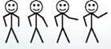
 Усе правильно, це також приклад анімації. Але повернемось до електронних презентацій.
Усе правильно, це також приклад анімації. Але повернемось до електронних презентацій.
 А як це робити?
А як це робити?
 Зараз усе поясню.
Зараз усе поясню.
Для створення анімації об’єкта його потрібно спочатку виділити, а потім відкрити панель “Ефекти”, скориставшись контекстним меню або натиснувши на трикутник біля назви панелі.
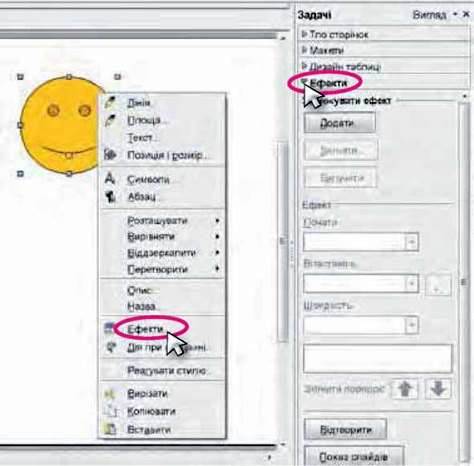
Для кожного об’єкта можна додавати ефекти, змінювати їх або вилучати.

Кнопка “Додати” відкриває діалогове вікно “Ефекти”, де відповідні вкладки містять передбачені в програмі ефекти для появи об’єкта на слайді (вкладка “Вступ”), акцентування уваги на ньому (вкладка “Виділення”) та його можливого зникнення зі слайда (“Вихід”). На вкладці “Шляхи руху” користувач може задати бажаний шлях для пересування об’єкта на слайді.
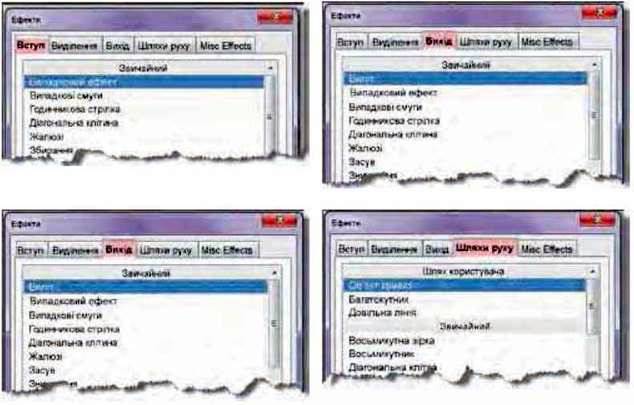
Наприклад:
Для об’єкта було обрано ефект появи на слайді “Спливання”.
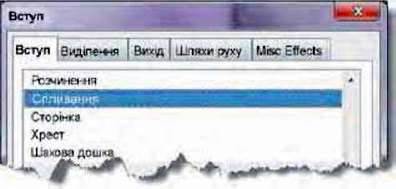
Для встановленого ефекту на панелі “Ефекти” можна змінити налаштування.
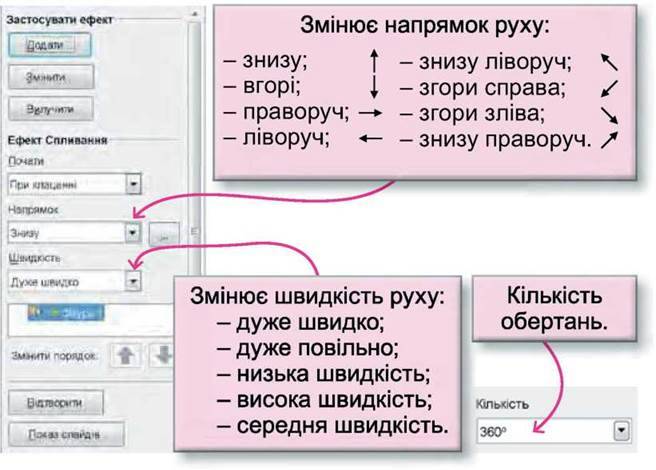
Якщо ефектів встановлено для одного об’єкта декілька, то важливим є їх порядок слідування, який можна також змінювати за допомогою кнопок.

Натиснувши на кнопку 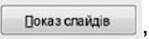 можна завжди переглянути результати встановлених налаштувань.
можна завжди переглянути результати встановлених налаштувань.
Автоматично кожне програвання ефектів анімації відбувається після натискання користувачем на ліву клавішу миші, але якщо потрібне самостійне послідовне відтворення анімації, то для цього можна виділити ефект і встановити для нього налаштування “Після попереднього”.
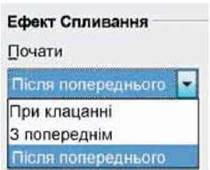
Запитання та завдання від Комп’юшка
1. Поясни, що таке анімація.
2. Поясни, як створюється анімація в мультиплікації.
3. Як ти вважаєш, для чого можна використовувати ефекти анімації в електронних презентаціях.
4. Створи презентацію “Дощ”.
5. Створи презентацію, яка демонструє процеси цвітіння яблунь, росту та дозрівання яблук.




 (1 votes, average: 5.00 out of 5)
(1 votes, average: 5.00 out of 5)Related posts:
- АНІМАЦІЯ ОБ’ЄКТІВ СЛАЙДА Розділ 6 КОМП’ЮТЕРНІ ПРЕЗЕНТАЦІЇ 31. АНІМАЦІЯ ОБ’ЄКТІВ СЛАЙДА Переглядаючи або демонструючи комп’ютерну презентацію ти напевне помітив, що при відкритті чергового слайда всі його об’єкти – тексти і графічні зображення – з’являлися на екрані одночасно. Одночасно вони й зникали при переході до наступного слайда. Але можна зробити так, щоб об’єкти слайда з’являлися або зникали не одночасно, […]...
- Як створити презентацію-фотоальбом Тема 23. Як створити презентацію-фотоальбом 1. Фотоальбом – це презентація, де на кожному слайді розташовані фотографії. 2. Для того щоб створити презентацію-альбом, потрібно: 1) створити папку та розмістити в ній файли з фотографіями; 2) запустити програму MS PowerPoint; 3) виконати команду меню Вставка > Малюнок > Створити альбом; 4) у вікні Фотоальбом клацнути кнопкою Файл […]...
- ПРОВОДИМО ПРЕЗЕНТАЦІЮ Розділ 6 КОМП’ЮТЕРНІ ПРЕЗЕНТАЦІЇ 32. ПРОВОДИМО ПРЕЗЕНТАЦІЮ Ти, звичайно, пам’ятаєш, що презентація – це представлення чогось нового: нової теми на уроці, результатів нового дослідження, нової книги письменника, нового кінофільму, нового виробу тощо. І комп’ютерна презентація, яка в наш час є неодмінною складовою частиною більшості презентацій, – це тільки один із засобів успішного проведення презентації. Як […]...
- ОФОРМЛЮЄМО КОМП’ЮТЕРНУ ПРЕЗЕНТАЦІЮ Розділ 6 КОМП’ЮТЕРНІ ПРЕЗЕНТАЦІЇ 30. ОФОРМЛЮЄМО КОМП’ЮТЕРНУ ПРЕЗЕНТАЦІЮ Для оформлення презентації існує багато різних шаблонів – зразків оформлення слайдів. Щоб оформити презентацію, вибери кнопку Теми що знаходиться в лівому верхньому куті вікна PowerPoint. Відкриються всі шаблони оформлення презентації. Вибери шаблон, який тобі сподобався. Ти вже знаєш, що заголовки слайдів повинні привертати увагу. Для виділення найважливішої […]...
- Створюємо презентацію РОБОТА З ПРЕЗЕНТАЦІЯМИ § 32. Створюємо презентацію Данилку, я приготував для тебе сюрприз! Сьогодні на уроці ми будемо створювати презентації-казки або презентації-історії. Так. Я зараз спробую. План розробки презентації 1. Вибір сюжету. 2. Складання тексту казки або історії. 3. Розробка ескізів малюнка персонажів. 4. Розробка ескізу презентації. 5. Розробка презентації. 6. Анімація руху персонажів. 7. […]...
- Практична робота 2. Створення освітніх презентації. Демонстрація презентації ТЕМА 5.3. КОМП’ЮТЕРНІ ПРЕЗЕНТАЦІЇ (4 ГОДИНИ) Урок 48 Практична робота 2. Створення освітніх презентації. Демонстрація презентації Мета: – систематизувати та узагальнити знання учнів з теми; – розвивати вміння застосовувати набуті знання, які базуються на міжпредметних зв’язках, на практиці; – виховувати повагу до однокласників, уміння слухати та вчитись у товаришів. Тип уроку: узагальнення та систематизації знань. […]...
- Анімаційні ефекти в комп’ютерній презентації Тема. Анімаційні ефекти в комп’ютерній презентації. Мета. Повторити та закріпити попередньо засвоєні знання про середовище редактора презентацій, комп’ютерну презентацію, її об’єкти. Навчати учнів додавати анімаційні ефекти до об’єкта слайда. Формувати ІКТ-компетентності учнів та ключові компетентності для реалізації творчого потенціалу дітей. Розвивати увагу, пам’ять, логічне мислення, самостійність учнів. Розвивати інтерес до здобуття знань. Стимулювати пізнавальну активність. […]...
- Плануємо презентацію РОБОТА З ПРЕЗЕНТАЦІЯМИ § 30. Плануємо презентацію Комп’юшку, а що це ти таке цікаве написав на дошці? Це основні етапи створення презентації. І сьогодні ми поговоримо про те, яким повинен бути підготовчий етап до створення презентації, як правильно спланувати майбутню презентацію. Ти готовий до навчання? Тоді дивись та слухай. Визначити мету тобі допоможуть слова: доповнити […]...
- Практична робота 1. Тексти, малюнки, анімація та звук на слайдах. Інтерактивні презентації (реалізація переходів між слайдами за допомогою гіперпосилань і системи навігації) ТЕМА 5.3. КОМП’ЮТЕРНІ ПРЕЗЕНТАЦІЇ (4 ГОДИНИ) Урок 47 Практична робота 1. Тексти, малюнки, анімація та звук на слайдах. Інтерактивні презентації (реалізація переходів між слайдами за допомогою гіперпосилань і системи навігації) Мета: – навчити учнів загальному оформленню презентації; – розвивати вміння та навички редагувати слайди за допомогою додання та зміни тексту, розміщення на слайдах графічних зображень, […]...
- ПРЕДСТАВЛЯЄМСЯ ПРОЕКТ Розділ 7 ПОВТОРЕННЯ 35. ПРЕДСТАВЛЯЄМСЯ ПРОЕКТ Комп’ютерна презентація проекту повинна містити: 1. Титульний слайд, на якому вказана тема проекту та його автори. 2. Другий слайд – мета та завдання проекту. 3. Третій слайд – короткий опис роботи в групі. 4. Четвертий слайд повинен містити висновки, тобто, що потрібно зробити для досягнення мети проекту. 5. П’ятий […]...
- Проводимо презентацію Тема. Проводимо презентацію. Мета. Продовжити знайомити учнів з етапами створення презентації. Формувати вміння демонструвати створену презентацію, коментувати її зміст. Формувати ІКТ-компетентності учнів та ключові компетентності для реалізації творчого потенціалу дітей. Розвивати увагу, пам’ять, логічне мислення, словниковий запас, самостійність учнів. Розвивати інтерес до здобуття знань. Стимулювати пізнавальну активність. Виховувати інтерес до вивчення предмета, культуру роботи за […]...
- КОМП’ЮТЕРНІ ПРЕЗЕНТАЦІЇ Розділ 6 КОМП’ЮТЕРНІ ПРЕЗЕНТАЦІЇ 29. КОМП’ЮТЕРНІ ПРЕЗЕНТАЦІЇ З презентаціями і комп’ютерними презентаціями ти ознайомився минулого навчального року. Пригадаємо, що таке презентація і що таке комп’ютерна презентація, як правильно працювати над створенням комп’ютерної презентації та як її використовувати. – Презентація – це представлення чогось нового. Під час презентації використовують різноманітні наочні матеріали: схеми, плакати, моделі, а […]...
- Об’єкти, що опрацьовуються за допомогою системи підготовки презентації, та їх властивості ТЕМА 5.3. КОМП’ЮТЕРНІ ПРЕЗЕНТАЦІЇ (4 ГОДИНИ) Урок 46 Об’єкти, що опрацьовуються за допомогою системи підготовки презентації, та їх властивості Мета: – познайомити учнів з основними об’єктами, які використовуються для створення слайдів презентації; – розвивати вміння застосовувати набуті знання під час виконання практичних завдань та навички володіння термінологією теми, що вивчається; – виховувати культуру роботи за […]...
- Створення презентації – Прикладне програмне забезпечення Інформатика Прикладне програмне забезпечення Створення презентації Презентації необхідні в багатьох сферах професійної діяльності. Ще декілька років тому презентації, як правило, являли собою доповідь з ілюстраціями, виконаними на папері або плівках, зображення на яких демонструвалися за допомогою проекторів. При цьому створення яскравих і переконливих ілюстрацій було вельми складним заняттям, і тому успіх або невдача презентації напряму […]...
- Редагування презентацій РОБОТА З ПРЕЗЕНТАЦІЯМИ § 20. Редагування презентацій Комп’юшку, тато дав мені завдання відредагувати презентацію. Нагадай мені, будь ласка, що таке редагування, і допоможи виконати це завдання. Редагуванням називають процес внесення змін. Покажи, будь ласка, список дій, які потрібно виконати. Ну що ж, завдання зрозуміле, почнемо виконувати! Редагування першого слайда На першому слайді потрібно змінити розміри […]...
- Орієнтація заміщення в заміщених аренів – Електрофільне заміщення в заміщених аренів ОРГАНІЧНІ РЕАКЦІЇ 3. Іонні реакції 3.6. Електрофільне заміщення в заміщених аренів Сполуки із замісником у бензеновому кільці можуть вступати в реакцію подальшого заміщення атомів Гідрогену – вторинного заміщення. При цьому можливе утворення трьох ізомерних структур: Розташування другого замісника значною мірою залежить від здатності першого замісника віддавати або відтягувати на себе електрони. Замісник, що віддає електрони, […]...
- Комп’ютерна презентація, її об’єкти РОБОТА З ПРЕЗЕНТАЦІЯМИ § 29. Комп’ютерна презентація, її об’єкти Данилку, щось давно ми з тобою не створювали презентацій. Це ж так цікаво, творчо та дуже пізнавально! Але давай спочатку повторимо, що ми вивчали із цієї теми у 3 класі. Так, а потім я розкажу тобі багато нового. А спочатку дай відповіді на такі запитання. Для […]...
- Презентація та слайди РОБОТА З ПРЕЗЕНТАЦІЯМИ § 17. Презентація та слайди Комп’юшку, сьогодні в мене в школі був такий чудовий урок! Учителька принесла до класу комп’ютер і ще якийсь пристрій, повісила на дошку екран і розповідала, показуючи нам різні ілюстрації та відеосюжети. От би так щоуроку! Ти ж, мабуть, знаєш, що то був за пристрій і як називається […]...
- Енергетичний ефект хімічних реакцій Хімія Загальна хімія Хімічні реакції Енергетичний ефект хімічних реакцій Хімічні реакції завжди супроводжуються виділенням або поглинанням енергії. Кількість виділеної або поглиненої енергії називається тепловим ефектом хімічної реакції (Q). Реакції, що супроводжуються виділенням енергії, називаються екзотермічнимИ, поглинанням енергії, – ендотермічнимИ. Хімічні рівняння, в яких наводяться теплові ефекти хімічних реакцій, називаються ТермохімічнимИ, наприклад: У цьому рівнянні зазначені […]...
- Середовище редактора презентацій РОБОТА З ПРЕЗЕНТАЦІЯМИ § 18. Середовище редактора презентацій От якби і мені навчитися створювати презентації. Я тоді зміг би підготувати цікаву розповідь про свої захоплення і доповнити її показом ілюстрацій та цікавих фактів, а ще обов’язково створив би презентацію про свою школу. Комп’юшку, а ти можеш навчити мене створювати презентації? Звісно, зможу, але спочатку я […]...
- ЯК СТВОРЮВАТИ РІЗНОКОЛЬОРОВІ ЛІНІЇ Розділ 5 ОБ’ЄКТИ. ГРАФІЧНИЙ РЕДАКТОР 25 ЯК СТВОРЮВАТИ РІЗНОКОЛЬОРОВІ ЛІНІЇ Сьогодні ми: – ознайомимося з деякими інструментами графічного редактора Paint; – навчимося малювати різнокольорові лінії. Знайомимося з графічними об’єктами Якщо ти розглянеш будь-який малюнок, то побачиш, що він складається з окремих об’єктів. Усі об’єкти, зображені на малюнках, називаються графічними об’єктами. За допомогою редактора Paint ти […]...
- МОДЕЛЬ ВІДШТОВХУВАННЯ ВАЛЕНТНИХ ЕЛЕКТРОННИХ ПАР ЦЕНТРАЛЬНОГО АТОМА – ПРОСТОРОВА КОНФІГУРАЦІЯ МОЛЕКУЛ Хімія – універсальний довідник БУДОВА РЕЧОВИНИ ПРОСТОРОВА КОНФІГУРАЦІЯ МОЛЕКУЛ МОДЕЛЬ ВІДШТОВХУВАННЯ ВАЛЕНТНИХ ЕЛЕКТРОННИХ ПАР ЦЕНТРАЛЬНОГО АТОМА Просторова конфігурація молекули визначається відштовхуванням електронних пар центрального атома: Просторове розташування чотирьох електронних пар умовно відповідає знаходженню їх у вершинах тетраедра (рис.9). Рис. 9. Міжелектронне відштовхування і структура молекул СН4, NН3, Н20. Тетраедричну конфігурацію має також іон амонію NH4+: […]...
- Етапи створення презентацій РОБОТА З ПРЕЗЕНТАЦІЯМИ § 22. Етапи створення презентацій Данилку, ти вже навчився створювати невеликі презентації. А сьогодні я хочу розказати про етапи створення якісної презентації. – Спочатку потрібно визначити мету презентації. Наприклад, презентації бувають для самостійного перегляду користувачами на комп’ютері або для супроводження виступу. Якщо презентація призначена для самостійного перегляду, то її мета – донести […]...
- РОБОТА З ПРЕЗЕНТАЦІЯМИ РОБОТА З ПРЕЗЕНТАЦІЯМИ § 17. Презентація та слайди 1. Призначення електронної презентації – допомогти краще запам’ятати інформацію, уявити те, що презентують, а також більше зацікавити аудиторію. 2. Слайд презентації – це окрема екранна сторінка, яка може містити різні об’єкти презентації (текст, відео, звук, малюнок та інше). 3. На мою думку, доречно і цікаво використовувати презентації […]...
- Виконання дій над комп’ютерними об’єктами ОПЕРАЦІ НАД ПАПКАМИ І ФАЙЛАМИ § 4. Виконання дій над комп’ютерними об’єктами Комп’юшку, я хочу поділитися з тобою своїми успіхами. Учора я готував повідомлення на урок природознавства: шукав відомості в мережі Інтернет, створював електронну презентацію, організовував збереження даних на комп’ютерних носіях та виконував різні дії над ними. Ось, подивись, як я це робив. Спочатку я […]...
- Створення фотоальбому РОБОТА З ПРЕЗЕНТАЦІЯМИ § 23. Створення фотоальбому Данилку, а чи знаєш ти, що сьогодні фотоальбоми бувають не тільки паперові, а й електронні, їх можна показувати на великому екрані широкому загалу людей? Сьогодні я навчу тебе створювати такі фотоальбоми за допомогою програми Microsoft Office PowerPoint. Чудово! Якщо я навчуся створювати електронні фотоальбоми, то зможу принести до […]...
- Система електронних платежів НБУ (СЕП) Система електронних платежів НБУ (СЕП) – загальнодержавна платіжна система, яка забезпечує здійснення розрахунків між банківськими установами, органами державного казначейства на території України із застосуванням електронних засобів приймання, обробки, передавання та захисту інформації, Програмне забезпечення СЕП складається з програмно-технічних комплексів – автоматизованих робочих місць (АРМ), що відповідають трьом рівням структури СЕП: Центральна розрахункова палата – АРМ1, […]...
- Комп’ютерна презентація, її об’єкти. Середовище редактора презентацій. Розробка плану створення презентації на задану тему. Створення презентації на основі шаблону Тема. Комп’ютерна презентація, її об’єкти. Середовище редактора презентацій. Розробка плану створення презентації на задану тему. Створення презентації на основі шаблону. Мета. Повторити та закріпити попередньо засвоєні знання про середовище редактора презентацій, комп’ютерну презентацію, її об’єкти. Вдосконалювати вміння планувати і коментувати процес створення презентації, орієнтуватися в середовищі редактора презентацій, створювати презентацію за шаблоном. Формувати ІКТ-компетентності учнів […]...
- Українське анімаційне кіномистецтво Розділ IV ХУДОЖНЯ КУЛЬТУРА УКРАЇНИ XX СТ. ТЕМА 4. КІНОМИСТЕЦТВО §30.Українське анімаційне кіномистецтво Історія українського анімаційного кіно розпочалася 1934 року, коли на Київській фабриці “Українофільм” група молодих аніматорів під керівництвом режисерів С. Гуєцького та Є. Горбача створила перший український графічний мультиплікаційний фільм “Мурзилко в Африці”. Ця стрічка розповідала про подорож казкового персонажа Мурзилка, який вирушив […]...
- Ефект економічний Ефект економічний – позитивний результат економічної діяльності, який вимірюється переважанням доходів над витратами або витратами над доходами. У разі перевищення доходів над витратами отримуємо позитивний ефект; витрат над доходами – негативний. Під поняттям “Е. е.” також розуміють наслідки впливу певного економічного процесу, впливу окремих структурних елементів на результативність функціонування економічної системи. Якщо результати економічної діяльності […]...
- Економічна ефективність зовнішньоекономічних зв’язків Економічна ефективність зовнішньоекономічних зв’язків – співвідношення між отриманими результатами та витратами у процесі зовнішньоекономічної діяльності. Конкретними показниками Е. е. з. з. є зовнішньоторговельний ефект, науково-технічний ефект, ефект спеціалізації та кооперування, ефект подолання дефіциту ресурсів і збереження ресурсів на майбутнє, ефект виграшу часу. їх розраховують при обгрунтуванні доцільності експортного виробництва, імпорту обладнання, міжнародного науково-технічного обміну, виробничого […]...
- Ефект доходу Ефект доходу – вплив зміни ціни продукту на купівельну спроможність споживача і відповідно на кількість продукту, яку придбає покупець, зважаючи (або не зважаючи) на ефект заміщення. Із зниженням ціни на певний товар покупець економить частину доходу для придбання додаткових одиниць цього або іншого товару, отже, частково знижується реальний рівень цін. Для товарів широкого вжитку за […]...
- ПРИНЦИП ГАЛЬМУВАННЯ РОЗВИТКУ Екологія – охорона природи ПРИНЦИП ГАЛЬМУВАННЯ РОЗВИТКУ – у період найбільших потенціальних темпів розвитку системи виникають максимально гальмівні ефекти. П. г. р. є наслідком принципу Ле Шательє – Брауна....
- Повторення та узагальнення вивченого Тема. Повторення та узагальнення вивченого. Мета. Повторити та закріпити знання, уміння, отримані впродовж року. Формувати ІКТ-компетентності учнів та ключові компетентності для реалізації творчого потенціалу дітей. Розвивати увагу, пам’ять, логічне мислення, самостійність учнів. Розвивати інтерес до здобуття знань. Стимулювати пізнавальну активність. Виховувати інтерес до вивчення предмета, культуру роботи за комп’ютером. Тип уроку. Урок повторення, закріплення та […]...
- Досягнення моделі будови електронних оболонок атомів – Модель будови електронних оболонок атомів БУДОВА АТОМА 5 . Модель будови електронних оболонок атомів Основні припущення теорії Бора можна перенести в якісному відношенні на прості системи з декількома валентними електронами, наприклад, такі як атоми лужних металів. – Електрони розташовуються навколо ядра на оболонках (шарах). – Усього в атомах розрізняють до семи оболонок (шарів). – Кожна оболонка є певним рівнем енергії […]...
- Ефект заміщення Ефект заміщення – 1) зміна попиту на товар внаслідок зміни його ціни порівняно з цінами інших товарів. У цьому випадку покупець купуватиме більше тієї продукції, ціни на яку знизилися більше, і замінюватиме нею продукцію, яка при цьому відносно подорожчала. Якщо Е. з. діє сильніше за ефект доходу, попит на товари нижчої категорії змінюватиметься так само, […]...
- Крива байдужості споживача Крива байдужості споживача – крива, яка характеризує комбінації двох або більше товарів, що мають для споживача однакову загальну корисність, а отже, забезпечують однаковий рівень задоволення потреб. Увігнута форма К. б. с. зумовлена тим, що зменшення кількості одного потребує збільшення кількості іншого товару для збереження загальної корисності набору товарів. Дж. Хікс проаналізував залежність попиту споживачів від […]...
- АЛЬФА-ЧАСТИНКИ Екологія – охорона природи АЛЬФА-ЧАСТИНКИ – частинки (ядра атомів гелію), які випромінюються деякими радіоакт. елементами (торій, радій) і багатьма радіоакт. ізотопами. Виявляють сильні радіобіол. та радіоекол. ефекти....
- Енергетика хімічних реакцій. Тепловий ефект реакції – Хімічна реакція ХІМІЯ – Комплексна підготовка до зовнішнього незалежного оцінювання РОЗДІЛ І. ЗАГАЛЬНА ХІМІЯ 4. Хімічна реакція 4.4. Енергетика хімічних реакцій. Тепловий ефект реакції Як відомо із закону збереження енергії, енергія не виникає з нічого і не зникає безслідно. Речовини, що вступають у хімічну реакцію (реагенти), мають певний запас енергії (внутрішньої енергії). Під час хімічної реакції руйнуються […]...
- Екологічний ефект Екологічний ефект – зміни умов природного життєвого середовища /довкілля/, кількості та якості природних ресурсів. Такі зміни можуть мати як позитивний, так і негативний характер – поліпшення або погіршення природних життєвих умов, збільшення або зменшення кількості природних ресурсів. Е. е. впливає або може вплинути у майбутньому на економічні результати матеріального виробництва і невиробничої сфери. Е. е. […]...